No sobra documentarse sobre las muchas funcionalidades de la útil tienda de aplicaciones, películas y libros para nuestros dispositivos Android, y cuando hablo de “dispositivos” me refiero indistintamente a móviles, tablets, Android TV, phablets, etc. (en general, cualquier equipo con la Google Play Store instalada). Para esto revisamos, traducimos y adaptamos 10 de los mejores tips y trucos compartidos en un excelente listado en Hongkiat que se pueden poner en práctica en segundos. Aquí están:
1. Comprar aplicaciones con tarjetas de regalo de Google Play
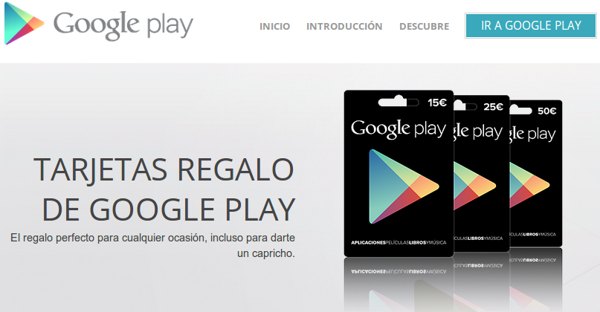
Las tarjetas de regalo ya están disponibles en más países, incluyendo España. Las tarjetas regalo o gift cards son simples tarjetas físicas prepago con un valor específico y un código que permite activar su carga para realizar compras dentro de la Play Store sin tener que ingresar una tarjeta de cÅ•edito.
¿Cómo redimirlas?
Entra al sitio web de Google Play Store y justo abajo a la izquierda aparece un botón que dice Canjear. Da clic allí, introduce el código de la tarjeta regalo y pulsa en Canjear. Desde el móvil se puede hacer casi de la misma manera, desde el menú principal de la Google Play Store.
2. Habilitar una contraseña para restringir las compras

Para evitar que cualquiera que tenga acceso a los dispositivos se ponga a comprar a diestra y siniestra, se puede obligar a Google Play a que pida la contraseña de Google antes de efectuar una compra.
¿Cómo habilitarla?
Desde uno de tus dispositivos abre la aplicación de Google Play Store. Dentro de ella, pulsa en el icono de la tienda (arriba a la izquierda) para que se muestre el menú principal, toca en Configuración >> busca Solicitar contraseña para compras >> selecciona Para todas las compras realizadas en Google Play >> ingresa tu contraseña >> pulsa en OK.
3. Agregar aplicaciones a la “lista de deseos”
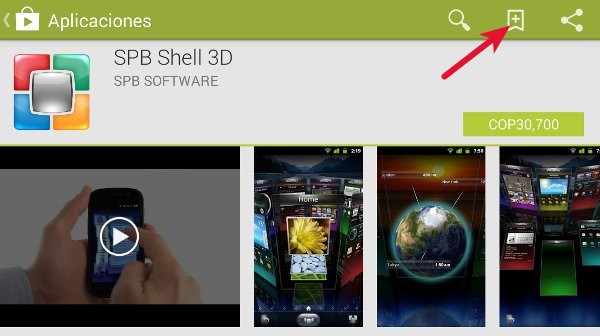
Si te ha gustado una aplicación pero no piensas comprarla o simplemente instalarla en ese momento, puedes guardarla en la lista de deseos para comprarla y/o instalarla luego.
¿Cómo agregarlas?
Abre la aplicación y pulsa el botón agregar a la lista de deseos. En la web de Google Play Store aparece justo al lado del botón de instalar, y en la app de Google Play Store para otros dispositivos, aparecerá en la parte superior derecha (tiene un símbolo “+”).
4. Filtrar apps por su tipo de contenido
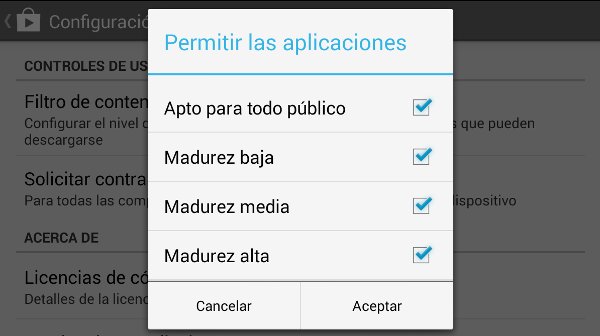
El clásico filtro de edad, en este caso, relacionado a la “madurez” requerida para usar determinada app por el tipo de contenido que incluye: material violento, apuestas, imágenes sensibles, etc.
¿Cómo filtrarlas?
Inicia Google Play Store en tu dispositivo, ve al menú principal de la tienda >> Configuración >> Filtro de contenido >> y selecciona los filtros que prefieras (todo público, madurez específica o todas las apps).
5. Desactivar las notificaciones de actualizaciones
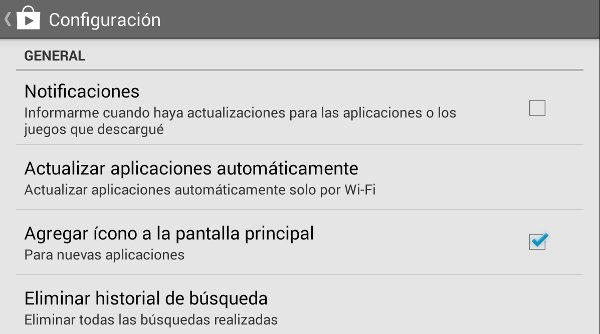
Aunque se puede activar la actualización automática, no son pocas las veces que se muestran molestas notificaciones preguntando por aceptar las más recientes actualizaciones de las apps. Lo bueno es que se pueden desactivar de raíz.
¿Cómo desactivarlas?
Abre la Google Play Store en tu dispositivo, ve a Configuración dentro del menú principal de la izquierda y desactiva las Notificaciones mediante el primer cuadro de verificación que aparece.
6. Instalar apps en determinados dispositivos pero desde el PC
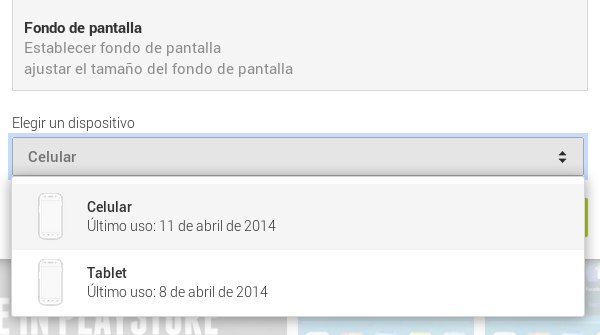
Puedes instalar un juego en la tablet y en el celular no, en el Android TV sí y en la tablet no, etc.
¿Cómo instalarlas?
En la versión web de la Google Play Store, cuando quieras instalar una app en un determinado dispositivo, antes de dar clic en Instalar, dirígete a la parte inferior para marcarlo dentro del menú desplegable Elegir un dispositivo.
7. Pedir un reembolso por determinada aplicación
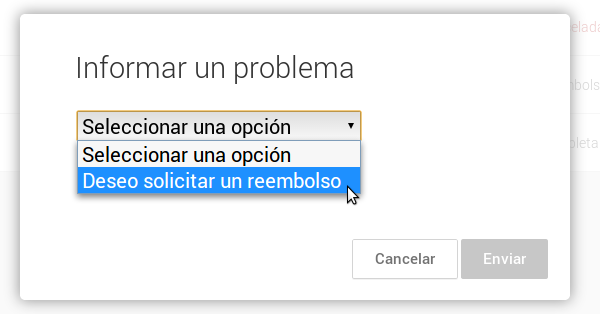
Si has comprado una aplicación y te has arrepentido, en vez de quejarte (ya habrá tiempo para eso), tienes hasta 15 minutos después de la instalación para pedir un reembolso inmediato de tu dinero.
¿Cómo pedirlo?
Dentro de la sección Mis pedidos pon el cursor del mouse sobre el nombre de la aplicación de la que quieres pedir el reembolso. Al hacerlo, aparecerá un botón con tres puntos verticales el cual, al pulsarlo, mostrará la opción Informar un problema. Al seleccionarla, emergerá una pequeña ventana con un menú desplegable que incluye la opción Deseo solicitar un reembolso. Finalmente agrega las razones de tu solicitud y da clic en Enviar para esperar la confirmación por email.
8. Evitar que se creen iconos en el escritorio al instalar apps
![]()
Una incómoda situación donde el escritorio se llena de decenas de iconos innecesarios.
¿Cómo evitarlo?
Inicia la aplicación de la Play Store en tu dispositivo y desmarca la opción Agregar icono a la pantalla principal para nuevas aplicaciones dentro de la sección de Configuración del menú principal.
9. Ver todas las transacciones
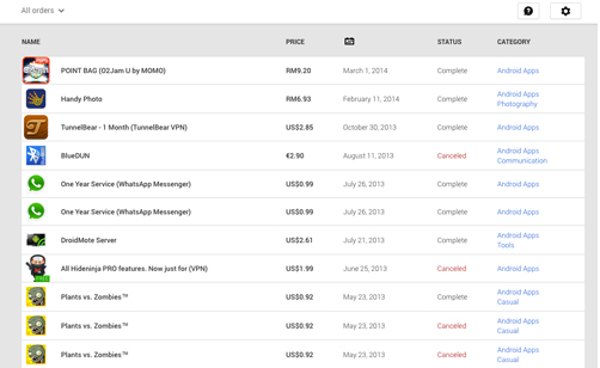
Puedes ver la lista completa de transacciones incluyendo las no concretadas.
¿Cómo verlas?
Ve al sitio web de la Google Play Store, pulsa en el icono de la rueda dentada (parte superior derecha) y en el menú que se despliega, da clic en Mis pedidos.
10. Ubicar en un mapa, hacer sonar, bloquear y borrar todos tus datos de tus dispositivos
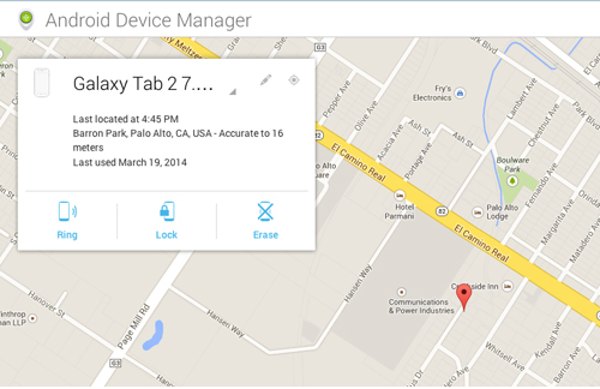
Administrador de dispositivos Android (Android Device Manager) es una de las más recientes herramientas de seguridad con las que cuenta Android para activar la protección de los datos aún si los dispositivos son robados o se han perdido de alguna otra manera.
¿Cómo se ubica, hace sonar, bloquea y borra?
Ve al sitio web de la Google Play Store, pulsa en la rueda dentada de la parte superior derecha y da clic en Administrador de dispositivos. Para hacer sonar, bloquear y borrar los datos de un dispositivo específico, tendrás que entrar a esa página, elegir el dispositivo requerido, seleccionar una acción y seguir las instrucciones. Arriba a la derecha del cajón blanco flotante, aparece el icono de una mira que permitirá ubicar cada equipo en Google Maps. Opcionalmente puedes instalar la app oficial en cada uno de tus dispositivos, así por ejemplo, podrás borrar los datos de tu móvil desde tu tablet y viceversa.

quiero bajar un libro que está gratis en playstore pero cuando quiero cargar datos de tarjeta de credito no me reconoce el codigo postal. ¿hay alguna forma de bajar el libro sin hacer ese paso?
Yo tengo el mismo problema de david. Ayuda porfavor
Aamm quiero descargar un aplicacion gratis la descargue bien peo cuando entro me pide comprar otra aplicacion con tarjeta q ago
Quisiera.saber como poder canjear mi contraseña de play store no puedo descargar ni aser compras lo.unico qur aparece es que.no hay coneccion o.que cnjie mi contraseña me gustaroa saber como reparar eso
Quisiera.saber como poder canjear mi contraseña de play store no puedo descargar ni aser compras lo.unico qur aparece es que.no hay coneccion o.que cnjie mi contraseña me gustaroa saber como reparar eso
Tienen que hacer una cuenta en google wallet…para hacer esos canges de tarjetas play store…ahora si me pueden decir como obtubieron los codigos se les hagradeceria….gracias…
como puedo hacer el canje de codigo por que cada vez aq entro a mi cuenta me pide un codigom de canje y no se cual es
Compre un Samsung Galaxy gran prime y le coloque mi sim card, al mes termine con mi novia y le cambie sim card para tener otra línea telefónica que ella no tuviera. Resulta que Play Store me pide canjear un cogito. ahora me pide qu compruebe conexión y que lo reintente. Que debo hacer…
No ponen el numero de de la targeta que malos son inlugar de ayudar te te perfudican
Quiero acceder a play store y me pide q canjee mi código no se cual es q puedo hacer? Por favor me pueden ayudar? Y luego me pide q compruebe mi conexión y vuelva a intentarlo.